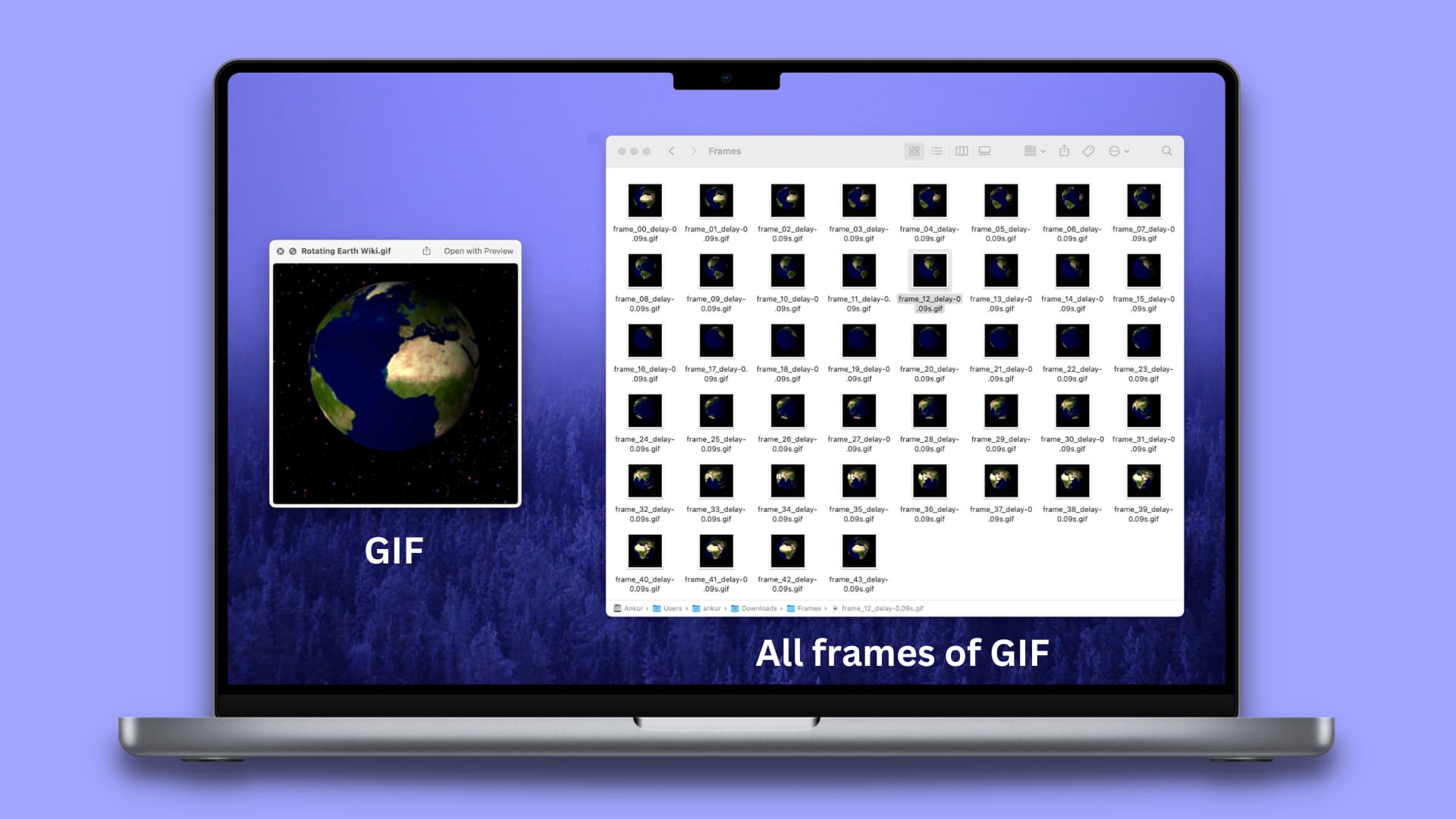Mac, iPhone 및 iPad에서 GIF의 서로 다른 프레임을 분리하고 각 프레임을 개별 이미지로 저장하는 방법을 알아보세요.
Advertisement
GIF는 본질적으로 애니메이션 비디오의 모양을 만들기 위해 연속 루프로 재생되는 일련의 스틸 이미지입니다. 몇 개의 이미지만 있으면 iPhone, iPad 또는 Mac에서 누구나 쉽게 GIF를 만들 수 있습니다.
GIF를 발견하고 해당 프레임 중 하나를 별도의 JPG 또는 PNG 이미지 파일로 저장하려는 경우 이 자습서에서는 간단하고 자유로운 방법을 제공합니다.
Mac에 내장된 미리보기 앱 사용
1) GIF가 저장된 Finder 폴더로 이동합니다. GIF를 두 번 클릭하면 미리보기에서 자동으로 열립니다. 그렇지 않은 경우 파일을 마우스 오른쪽 버튼으로 클릭하고 다음으로 열기 > 시사.
2) GIF가 미리보기에서 열리면 왼쪽 사이드바에 모든 개별 프레임이 표시됩니다. 왼쪽 사이드바가 보이지 않으면 보다 > 썸네일 상단 메뉴 모음에서.
삼) 사이드바를 스크롤하여 이미지로 내보낼 GIF 프레임을 선택합니다. 이후, 프레임을 드래그 앤 드롭 미리보기에서 데스크탑이나 다른 폴더로.
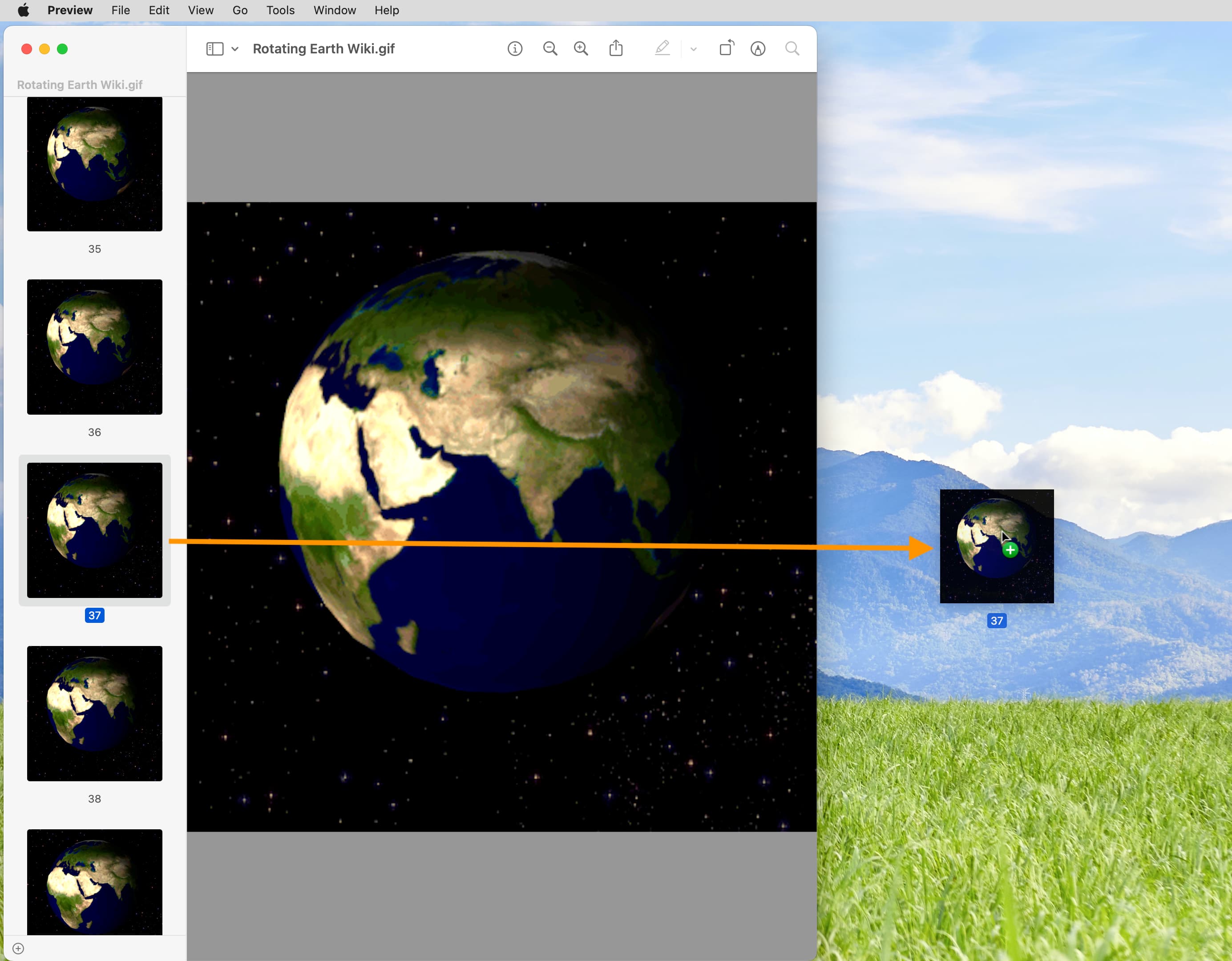
4) GIF 프레임은 TIFF 파일로 내보내집니다. 사용하도록 선택하거나 TIFF 파일을 마우스 오른쪽 버튼으로 클릭하고 빠른 작업 > 이미지 변환.
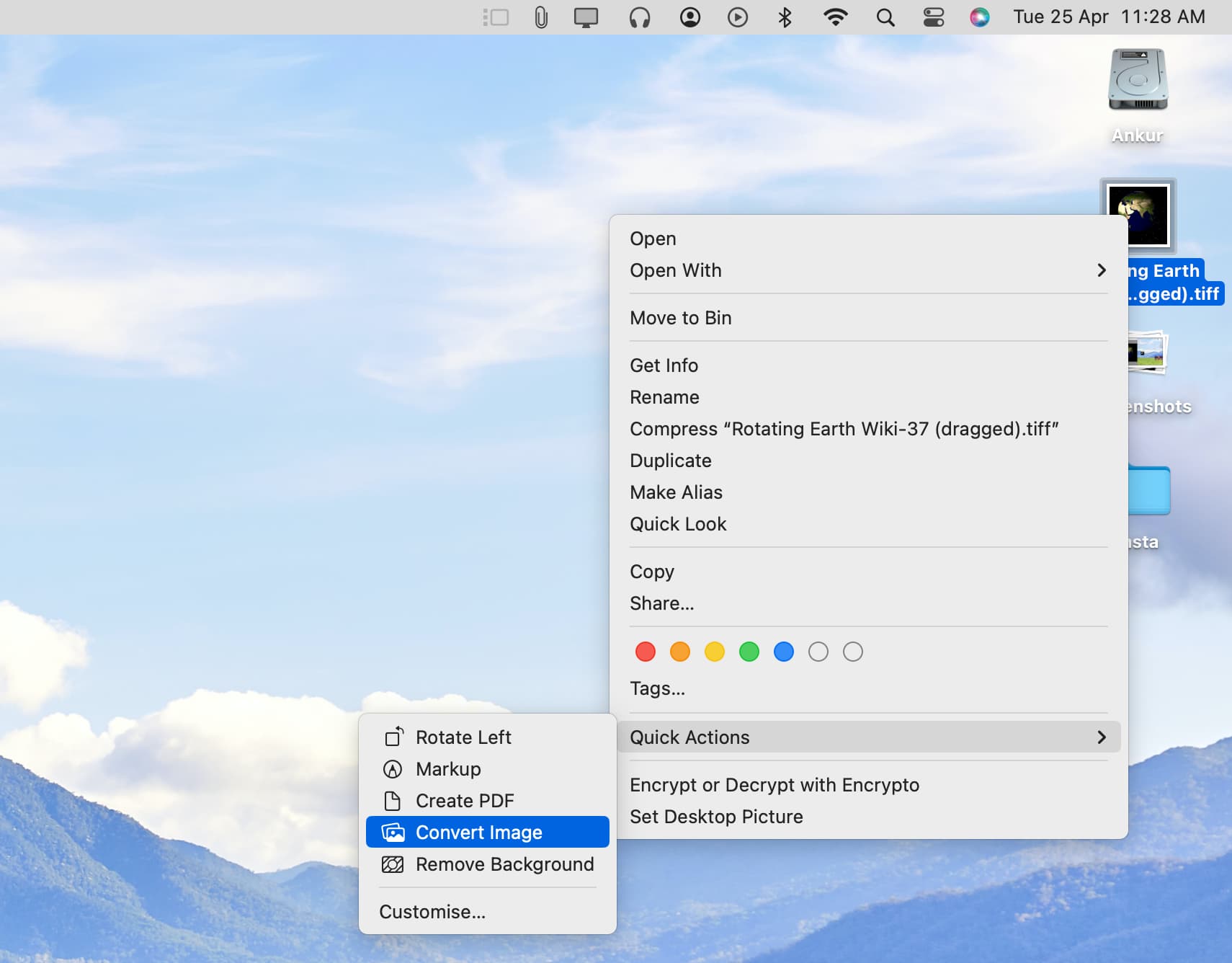
5) 이제 골라 JPEG, PNG또는 헤이프 형식으로. 이미지 크기도 선택할 수 있습니다. 최고의 품질을 위해 실제 크기. 메타데이터 유지 확인란을 선택 취소하여 메타데이터를 제거하도록 선택할 수도 있습니다.
6) 마지막으로 클릭 JPEG로 변환/PNG/헤이프선택한 형식으로 이미지를 저장합니다.
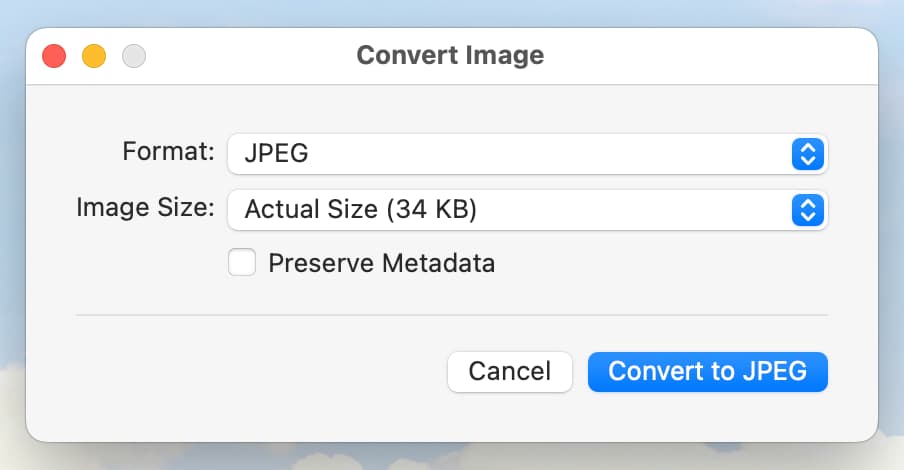
이제 원하는 방식으로 이 그림을 사용할 수 있습니다.
ezgif.com 사용
미리보기 앱 외에도 GIF를 개별 프레임이나 이미지로 분할하는 데 도움이 되는 여러 무료 웹사이트가 있습니다. 인기 있는 웹사이트 중 하나를 사용하여 이를 수행하는 방법은 다음과 같습니다.
1) 방문하다 GIF 프레임 추출기 의 섹션 ezgif.com 웹사이트.
2) 딸깍 하는 소리 파일을 선택GIF를 선택하고 열려 있는.
삼) 이제 클릭 업로드.
4) GIF가 업로드되면 클릭 프레임으로 분할.
5) 이제 GIF의 모든 프레임이 표시됩니다. 클릭 프레임을 ZIP으로 다운로드 버튼을 누르면 압축 파일이 Mac에 다운로드됩니다.
6) 다운로드 폴더에서 ZIP 파일을 두 번 클릭하여 압축을 풉니다. 다음으로 새로 생성된 폴더로 이동하면 해당 GIF의 모든 분할 프레임이 개별 이미지로 표시됩니다.

imageonline.co 사용
게다가 ezgif나는 또한 ‘애니메이션 GIF 이미지에서 프레임 추출‘ 페이지의 imageonline.co 웹 사이트가 이 작업을 잘 수행합니다. 업로드된 GIF의 모든 프레임을 볼 수 있으며 다운로드 버튼을 누르면 특정 프레임을 이미지로 저장할 수 있습니다.
단, 다운로드한 프레임은 GIF 형식이지만 단일 프레임이므로 애니메이션이 없습니다. JPEG 또는 PNG로 쉽게 변환할 수 있습니다.
Advertisement
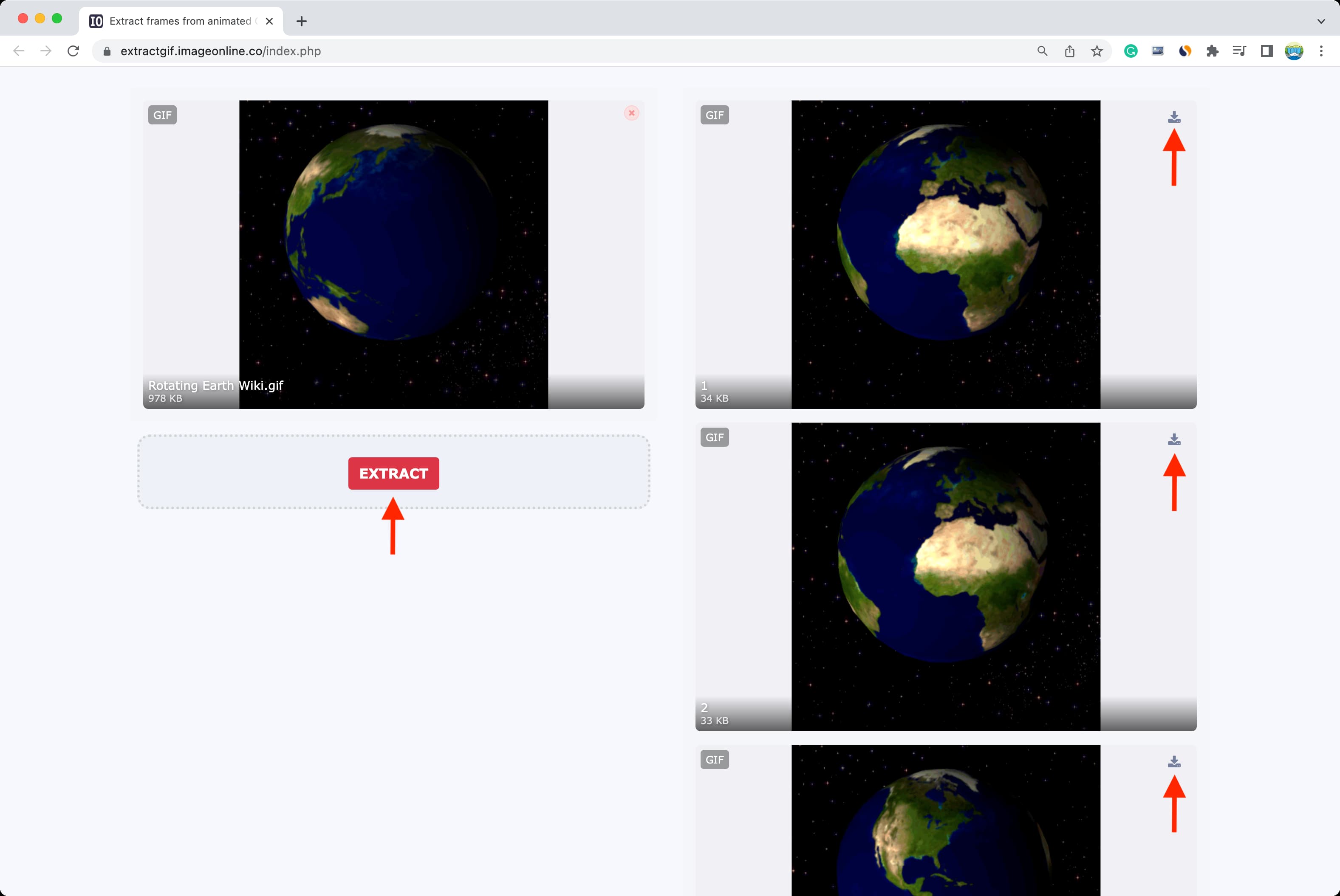
iPhone 및 iPad에서 GIF 프레임 추출
위에서 언급한 웹사이트를 사용하여 GIF의 모든 개별 프레임을 보고 iPhone 또는 iPad에 이미지로 저장할 수 있습니다.
유료 버전을 사용할 수도 있습니다. ImgPlay 앱을 사용하여 GIF의 모든 프레임 또는 선택한 프레임을 사진으로 저장합니다. 그리고 당신이 그것을 무료로 하고 싶다면, 당신은 해야 할 것입니다 GIF를 비디오로 변환 그런 다음 해당 비디오의 프레임을 프레임 그래버 앱.
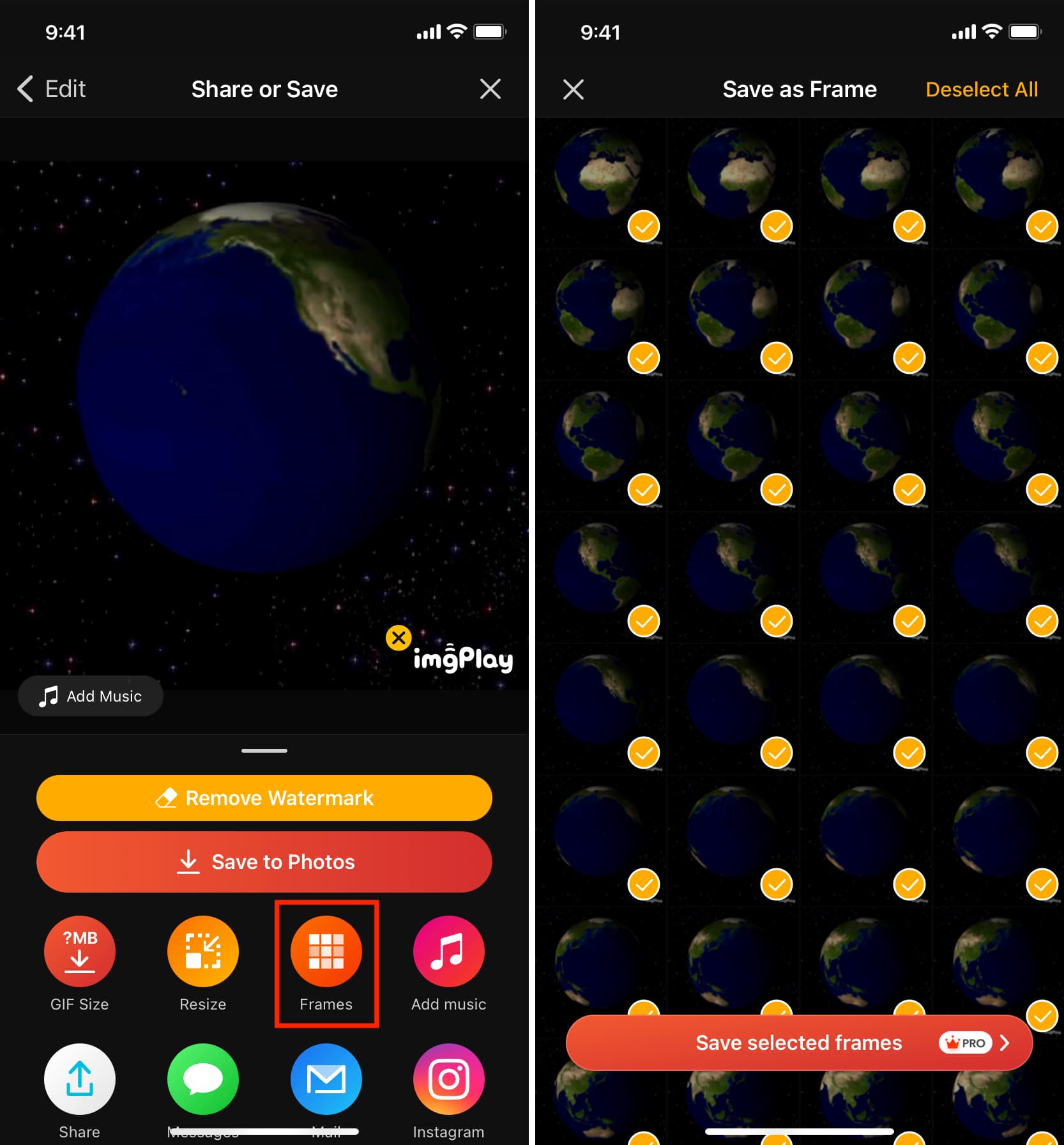
다음을 확인하십시오.
이 게시물에 사용된 지구 GIF는 Wikipedia에서 가져왔습니다.